So installieren Sie die Datei msvcp140.dll
Das Win10-System ist ein System mit sehr komplexen Funktionen. Der Editor zeigt Ihnen heute, wie Sie die Datei msvcp140.dll installieren. Wenn Sie auch interessiert sind, schauen Sie sich das an.
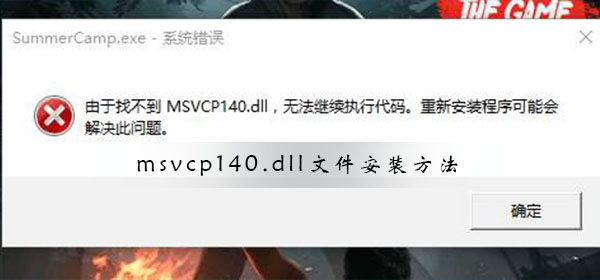
Installationsmethode für die Datei msvcp140.dll:
Methode 1:
Laden Sie die Datei msvcp140.dll herunter, entpacken Sie sie und kopieren Sie sie in das entsprechende Systemverzeichnis (die verschiedenen Verzeichnisadressen unten entsprechen unterschiedlichen Systemen). kann nicht verwechselt werden)
1. Für Windows 95/98/Me-Systeme kopieren Sie es in das Verzeichnis C:WindowsSystem.
2. Für Windows NT/2000-Systeme kopieren Sie es in das Verzeichnis C:WINNTSystem32.
3. Für Windows XP/WIN7/Vista-Systeme kopieren Sie es in das Verzeichnis C:WindowsSystem32.
4. Wenn Ihr System 64-Bit ist, kopieren Sie bitte die Quelldatei in das Verzeichnis C:WindowsSysWOW64.
2. Verwenden Sie zum Öffnen und Ausführen die Tastenkombination „win+r“ und geben Sie dann „regsvr32 msvcp140.dll“ ein. Drücken Sie zur Bestätigung die Eingabetaste. Die Datei „msvcp140.dll“ wurde installiert.
Methode 2:
1. Laden Sie die vc-Laufzeitbibliothek herunter. Bitte beachten Sie, dass es 64-Bit- und 32-Bit-Versionen gibt.
2. Installieren Sie es dann auf Ihrem Computer, um das Problem der fehlenden msvcp80.dll zu lösen!
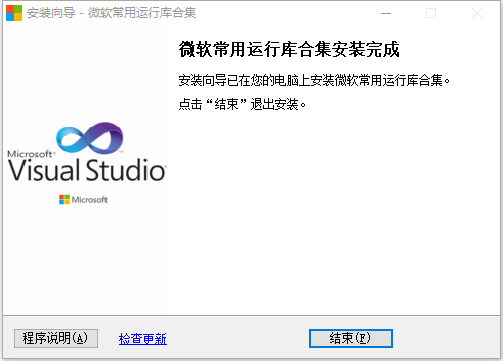
Methode 3:
1 Öffnen Sie Ihren Browser, geben Sie „https://www.microsoft.com/“ in die Adressleiste ein und drücken Sie die Eingabetaste, um die offizielle Microsoft China-Website zu öffnen
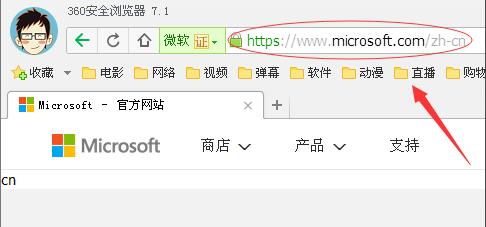 2 . Öffnen Sie das Suchfeld auf der rechten Seite der Webseite und geben Sie „vc++ 2010“ ein. Klicken Sie dann auf die Suchschaltfläche auf der rechten Seite.
2 . Öffnen Sie das Suchfeld auf der rechten Seite der Webseite und geben Sie „vc++ 2010“ ein. Klicken Sie dann auf die Suchschaltfläche auf der rechten Seite.
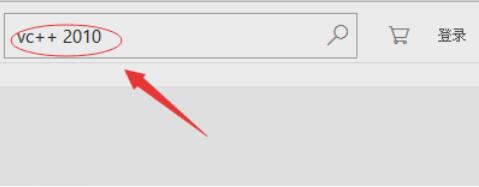 3 Dann wird die Webseite wie unten gezeigt angezeigt Allgemeine Informationen zum weitervertreibbaren Visual C++ 2010-Paket.
3 Dann wird die Webseite wie unten gezeigt angezeigt Allgemeine Informationen zum weitervertreibbaren Visual C++ 2010-Paket.
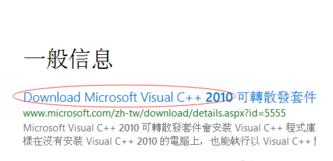 4. Wählen Sie auf der Seite die Installationssprache aus und klicken Sie dann auf Herunterladen.
4. Wählen Sie auf der Seite die Installationssprache aus und klicken Sie dann auf Herunterladen.
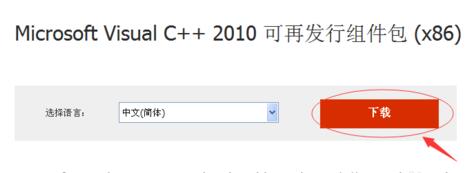 5. Dann erscheint die unten gezeigte Benutzeroberfläche und wählen Sie einfach „Nein, danke, Installation fortsetzen“ und andere ähnliche Optionen zum Überspringen.
5. Dann erscheint die unten gezeigte Benutzeroberfläche und wählen Sie einfach „Nein, danke, Installation fortsetzen“ und andere ähnliche Optionen zum Überspringen.
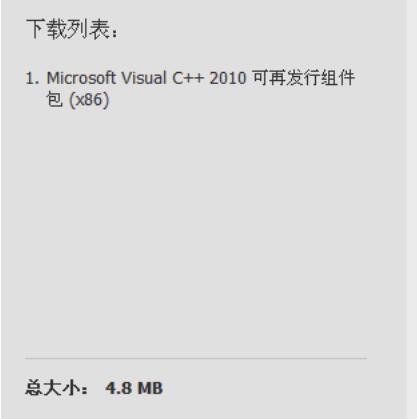 6. Nachdem der Download abgeschlossen ist, schließen Sie alle Programme und Webseiten und starten Sie den Computer neu, um das Problem zu lösen Reparieren Sie die fehlende msvcp140.dll.
6. Nachdem der Download abgeschlossen ist, schließen Sie alle Programme und Webseiten und starten Sie den Computer neu, um das Problem zu lösen Reparieren Sie die fehlende msvcp140.dll.
Methode 4:
1 Schalten Sie zuerst den Computer ein, laden Sie
360 Security Guardherunter und öffnen Sie es. Öffnen Sie dann die Funktion „Manueller Dienst“ in der unteren rechten Ecke.
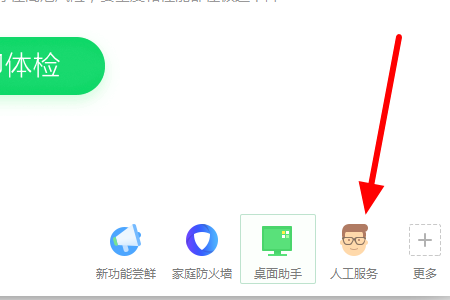 2. Klicken Sie dann oben im Popup-Fenster auf das Suchfeld und suchen Sie nach „msvcp140.dll“.
2. Klicken Sie dann oben im Popup-Fenster auf das Suchfeld und suchen Sie nach „msvcp140.dll“.
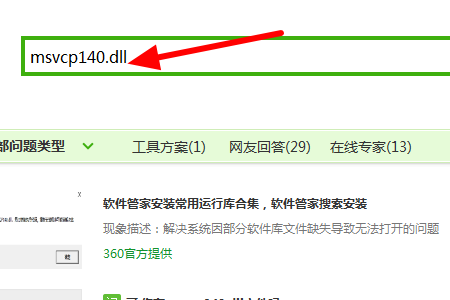 3. Klicken Sie dann auf der angezeigten Suchergebnisseite auf „Jetzt reparieren“ hinter dem ersten Suchergebnis. Die Datei msvcp140.dll wird automatisch installiert, ohne dass Benutzer sie benötigen zu bedienen. .
3. Klicken Sie dann auf der angezeigten Suchergebnisseite auf „Jetzt reparieren“ hinter dem ersten Suchergebnis. Die Datei msvcp140.dll wird automatisch installiert, ohne dass Benutzer sie benötigen zu bedienen. .
Das obige ist der detaillierte Inhalt vonSo installieren Sie die Datei msvcp140.dll. Für weitere Informationen folgen Sie bitte anderen verwandten Artikeln auf der PHP chinesischen Website!

Heiße KI -Werkzeuge

Undresser.AI Undress
KI-gestützte App zum Erstellen realistischer Aktfotos

AI Clothes Remover
Online-KI-Tool zum Entfernen von Kleidung aus Fotos.

Undress AI Tool
Ausziehbilder kostenlos

Clothoff.io
KI-Kleiderentferner

AI Hentai Generator
Erstellen Sie kostenlos Ai Hentai.

Heißer Artikel

Heiße Werkzeuge

Notepad++7.3.1
Einfach zu bedienender und kostenloser Code-Editor

SublimeText3 chinesische Version
Chinesische Version, sehr einfach zu bedienen

Senden Sie Studio 13.0.1
Leistungsstarke integrierte PHP-Entwicklungsumgebung

Dreamweaver CS6
Visuelle Webentwicklungstools

SublimeText3 Mac-Version
Codebearbeitungssoftware auf Gottesniveau (SublimeText3)

Heiße Themen
 1378
1378
 52
52
 Gastzusätze können in VirtualBox nicht installiert werden
Mar 10, 2024 am 09:34 AM
Gastzusätze können in VirtualBox nicht installiert werden
Mar 10, 2024 am 09:34 AM
Möglicherweise können Sie keine Gastzusätze zu einer virtuellen Maschine in OracleVirtualBox installieren. Wenn wir auf Geräte>InstallGuestAdditionsCDImage klicken, wird einfach ein Fehler wie unten gezeigt ausgegeben: VirtualBox – Fehler: Virtuelles Laufwerk C kann nicht eingefügt werden: DateienOracleVirtualBoxVBoxGuestAdditions.iso in die Ubuntu-Maschine programmieren In diesem Beitrag werden wir verstehen, was passiert, wenn Sie. Was zu tun ist, wenn Sie Gastzusätze können in VirtualBox nicht installiert werden. Gastzusätze können nicht in VirtualBox installiert werden. Wenn Sie es nicht in Virtua installieren können
 Was tun, wenn der Fehlercode 0x80004005 angezeigt wird? Der Editor zeigt Ihnen, wie Sie den Fehlercode 0x80004005 beheben können.
Mar 21, 2024 pm 09:17 PM
Was tun, wenn der Fehlercode 0x80004005 angezeigt wird? Der Editor zeigt Ihnen, wie Sie den Fehlercode 0x80004005 beheben können.
Mar 21, 2024 pm 09:17 PM
Wenn Sie einen Ordner auf Ihrem Computer löschen oder dekomprimieren, wird manchmal das Dialogfeld „Fehler 0x80004005: Nicht spezifizierter Fehler“ angezeigt. Wie können Sie diese Situation lösen? Es gibt tatsächlich viele Gründe, warum der Fehlercode 0x80004005 angezeigt wird, aber die meisten davon werden durch Viren verursacht. Wir können die DLL erneut registrieren, um das Problem zu lösen. Nachfolgend erklärt Ihnen der Editor die Erfahrung beim Umgang mit dem Fehlercode 0x80004005 . Einige Benutzer erhalten bei der Verwendung ihres Computers den Fehlercode 0X80004005. Der Fehler 0x80004005 wird hauptsächlich dadurch verursacht, dass der Computer bestimmte Dynamic Link Library-Dateien nicht korrekt registriert oder dass eine Firewall keine HTTPS-Verbindungen zwischen dem Computer und dem Internet zulässt. Wie wäre es also?
 Was soll ich tun, wenn Baidu Netdisk erfolgreich heruntergeladen wurde, aber nicht installiert werden kann?
Mar 13, 2024 pm 10:22 PM
Was soll ich tun, wenn Baidu Netdisk erfolgreich heruntergeladen wurde, aber nicht installiert werden kann?
Mar 13, 2024 pm 10:22 PM
Wenn Sie die Installationsdatei von Baidu Netdisk erfolgreich heruntergeladen haben, sie aber nicht normal installieren können, liegt möglicherweise ein Fehler in der Integrität der Softwaredatei vor oder es liegt ein Problem mit den verbleibenden Dateien und Registrierungseinträgen vor Lassen Sie uns die Analyse des Problems vorstellen, dass Baidu Netdisk erfolgreich heruntergeladen, aber nicht installiert werden kann. Analyse des Problems, dass Baidu Netdisk erfolgreich heruntergeladen, aber nicht installiert werden konnte 1. Überprüfen Sie die Integrität der Installationsdatei: Stellen Sie sicher, dass die heruntergeladene Installationsdatei vollständig und nicht beschädigt ist. Sie können es erneut herunterladen oder versuchen, die Installationsdatei von einer anderen vertrauenswürdigen Quelle herunterzuladen. 2. Deaktivieren Sie Antivirensoftware und Firewall: Einige Antivirensoftware oder Firewallprogramme verhindern möglicherweise die ordnungsgemäße Ausführung des Installationsprogramms. Versuchen Sie, die Antivirensoftware und die Firewall zu deaktivieren oder zu beenden, und führen Sie dann die Installation erneut aus
 Wie übertrage ich Dateien von Quark Cloud Disk auf Baidu Cloud Disk?
Mar 14, 2024 pm 02:07 PM
Wie übertrage ich Dateien von Quark Cloud Disk auf Baidu Cloud Disk?
Mar 14, 2024 pm 02:07 PM
Quark Netdisk und Baidu Netdisk sind derzeit die am häufigsten verwendete Netdisk-Software zum Speichern von Dateien. Wenn Sie die Dateien in Quark Netdisk auf Baidu Netdisk speichern möchten, wie gehen Sie vor? In dieser Ausgabe hat der Herausgeber die Tutorial-Schritte zum Übertragen von Dateien vom Quark Network Disk-Computer auf die Baidu Network Disk zusammengestellt. Werfen wir einen Blick auf die Bedienung. Wie speichere ich Quark-Netzwerkfestplattendateien auf einer Baidu-Netzwerkfestplatte? Um Dateien von Quark Network Disk auf Baidu Network Disk zu übertragen, müssen Sie zunächst die erforderlichen Dateien von Quark Network Disk herunterladen, dann den Zielordner im Baidu Network Disk-Client auswählen und ihn öffnen. Ziehen Sie dann die von Quark Cloud Disk heruntergeladenen Dateien per Drag & Drop in den vom Baidu Cloud Disk-Client geöffneten Ordner oder verwenden Sie die Upload-Funktion, um die Dateien zu Baidu Cloud Disk hinzuzufügen. Überprüfen Sie nach Abschluss des Uploads unbedingt, ob die Datei erfolgreich in Baidu Cloud Disk übertragen wurde. Das ist es
 Was ist die Datei hiberfil.sys? Kann hiberfil.sys gelöscht werden?
Mar 15, 2024 am 09:49 AM
Was ist die Datei hiberfil.sys? Kann hiberfil.sys gelöscht werden?
Mar 15, 2024 am 09:49 AM
Vor kurzem haben viele Internetnutzer den Herausgeber gefragt: Was ist die Datei hiberfil.sys? Kann hiberfil.sys viel Speicherplatz auf Laufwerk C beanspruchen und gelöscht werden? Der Editor kann Ihnen mitteilen, dass die Datei hiberfil.sys gelöscht werden kann. Werfen wir einen Blick auf die Details unten. hiberfil.sys ist eine versteckte Datei im Windows-System und auch eine System-Ruhezustandsdatei. Es wird normalerweise im Stammverzeichnis des Laufwerks C gespeichert und seine Größe entspricht der Größe des installierten Speichers des Systems. Diese Datei wird verwendet, wenn sich der Computer im Ruhezustand befindet, und enthält die Speicherdaten des aktuellen Systems, damit dieser bei der Wiederherstellung schnell wieder in den vorherigen Zustand versetzt werden kann. Da seine Größe der Speicherkapazität entspricht, nimmt er möglicherweise mehr Festplattenspeicher ein. hiber
 Wie installiere ich Android-Apps unter Linux?
Mar 19, 2024 am 11:15 AM
Wie installiere ich Android-Apps unter Linux?
Mar 19, 2024 am 11:15 AM
Die Installation von Android-Anwendungen unter Linux war für viele Benutzer schon immer ein Problem. Insbesondere für Linux-Benutzer, die gerne Android-Anwendungen verwenden, ist es sehr wichtig, die Installation von Android-Anwendungen auf Linux-Systemen zu beherrschen. Obwohl die direkte Ausführung von Android-Anwendungen unter Linux nicht so einfach ist wie auf der Android-Plattform, können wir mithilfe von Emulatoren oder Tools von Drittanbietern Android-Anwendungen unter Linux dennoch problemlos genießen. Im Folgenden wird erläutert, wie Android-Anwendungen auf Linux-Systemen installiert werden.
 So installieren Sie Podman unter Ubuntu 24.04
Mar 22, 2024 am 11:26 AM
So installieren Sie Podman unter Ubuntu 24.04
Mar 22, 2024 am 11:26 AM
Wenn Sie Docker verwendet haben, müssen Sie Daemons, Container und ihre Funktionen verstehen. Ein Daemon ist ein Dienst, der im Hintergrund läuft, wenn ein Container bereits in einem System verwendet wird. Podman ist ein kostenloses Verwaltungstool zum Verwalten und Erstellen von Containern, ohne auf einen Daemon wie Docker angewiesen zu sein. Daher bietet es Vorteile bei der Verwaltung von Containern, ohne dass langfristige Backend-Dienste erforderlich sind. Darüber hinaus erfordert Podman keine Root-Berechtigungen. In dieser Anleitung wird ausführlich erläutert, wie Sie Podman auf Ubuntu24 installieren. Um das System zu aktualisieren, müssen wir zunächst das System aktualisieren und die Terminal-Shell von Ubuntu24 öffnen. Sowohl während des Installations- als auch des Upgrade-Vorgangs müssen wir die Befehlszeile verwenden. eine einfache
 So installieren und führen Sie die Ubuntu Notes-App unter Ubuntu 24.04 aus
Mar 22, 2024 pm 04:40 PM
So installieren und führen Sie die Ubuntu Notes-App unter Ubuntu 24.04 aus
Mar 22, 2024 pm 04:40 PM
Während des Lernens in der Oberstufe machen sich einige Schüler sehr klare und genaue Notizen und machen sich mehr Notizen als andere in derselben Klasse. Für manche ist das Notieren ein Hobby, für andere ist es eine Notwendigkeit, wenn sie leicht kleine Informationen über etwas Wichtiges vergessen. Die NTFS-Anwendung von Microsoft ist besonders nützlich für Studierende, die wichtige Notizen außerhalb der regulären Vorlesungen speichern möchten. In diesem Artikel beschreiben wir die Installation von Ubuntu-Anwendungen auf Ubuntu24. Aktualisieren des Ubuntu-Systems Vor der Installation des Ubuntu-Installationsprogramms müssen wir auf Ubuntu24 sicherstellen, dass das neu konfigurierte System aktualisiert wurde. Wir können das bekannteste „a“ im Ubuntu-System verwenden




